Nothing Ear の ChatGPT: 非常にファンキーですが、より多くの機能が必要です
公開: 2024-07-01カール・ペイのせいだ。 OnePlus-Nothing マンが好きか嫌いか。 彼は、さまざまなデザインからインターフェイス、カメラやソフトウェアに至るまで、テクノロジーのさまざまな機能や側面にスポットライトを当てる傾向があるため、無視するのは危険です。
そして、Pei 効果を最も実感できるのは ChatGPT です。
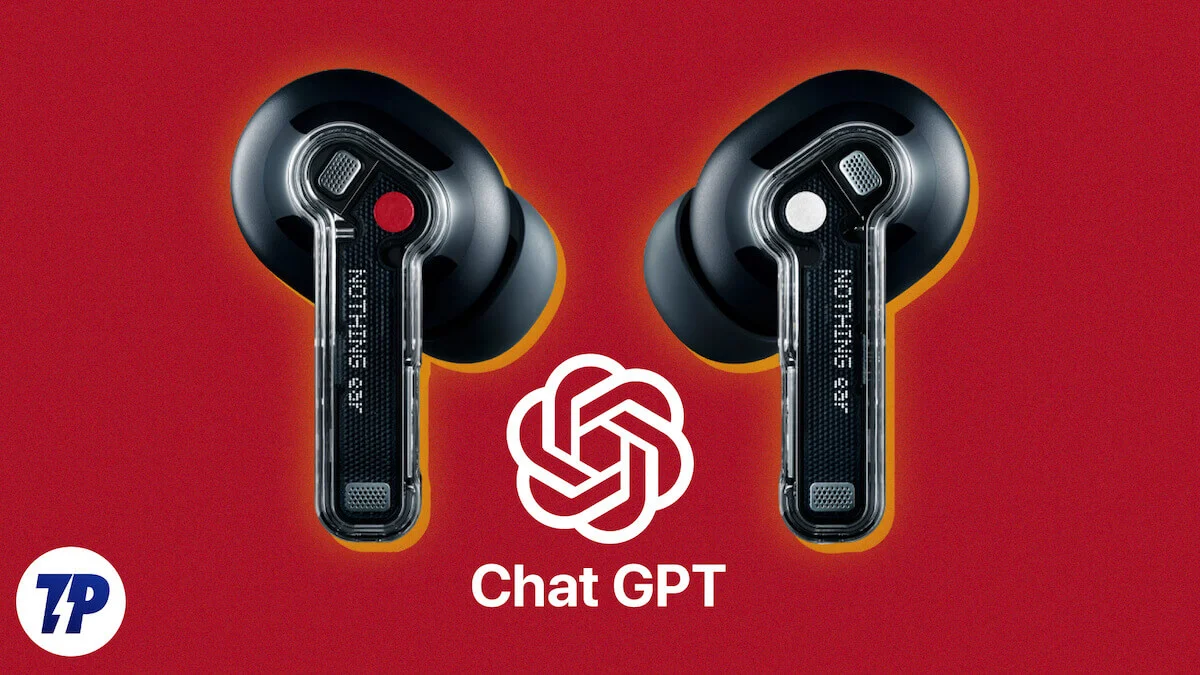
ChatGPT については誰もが知っていましたが、Pei の行動により、それが TWS 上で話題になりました。 より具体的に言うと、彼のブランド Nothing の TWS とそのサブブランド CMF です。
簡単に言えば、CMF または Nothing イヤホン (主に 1 つのネックバンドを備えた TWS) から直接 ChatGPT にアクセスできるようになりました。 これは、現時点ではあまり多くの TWS で利用できない機能です。実際、他の出版物で私たちの同僚の何人かが指摘しているように、AirPods や他の一部のプレミアム TWS でさえこの機能を備えていません。 これは、紙面上ではかなりクールに聞こえますが、特に読者がオタクの場合はそうです。 しかし、ChatGPT は実際にどれくらいクールなサウンドなのでしょうか? ダジャレを意図したものです。 さて、私たちはここ 1 週間ほど、Nothing Ear と Nothing Ear (a) で Google アシスタントを ChatGPT に置き換えましたが、これについてはかなり複雑な感情を持っていることを告白しなければなりません。
Nothing イヤホンで ChatGPT を取得する
もちろん、最初のタスクは、Nothing/CMF イヤホンに ChatGPT をインストールすることです。 執筆時点では、この機能はイヤホンを Nothing Phone (2) とペアリングした場合にのみ利用可能ですが、電話 (2a) と電話 (1) にも間もなくサポートされる予定です。 一般に、すべての Nothing/CMF イヤホンにはアシスタントを呼び出すためのコマンドが付属していますが、アシスタントはアクティブ化されないことがよくあります。 ここでは、Nothing Ear で実行したプロセスを示します。これは、すべての Nothing/CMF デバイスでほぼ同じです。
- ChatGPT を Google Play から携帯電話にダウンロードし、アカウントに登録します (無料ですので、ご安心ください)。
- イヤホンを電話に接続します(当たり前です!)
- 携帯電話で Nothing X アプリを開き、イヤホンを選択します
- コントロールに移動
- どちらかのイヤホンに対して、カスタマイズ可能なコントロール オプションのいずれかを選択します。
- 利用可能なオプションから「 Voice AI 」を選択します。
- 「ChatGPT」または「デフォルト アシスタント」(Google アシスタント)の 2 つのオプションから選択する必要があります。
- ChatGPT を選択します。 これで準備完了です。
イヤホンでの ChatGPT エクスペリエンス: 使用するにはクールですが、実用的にクールではありません
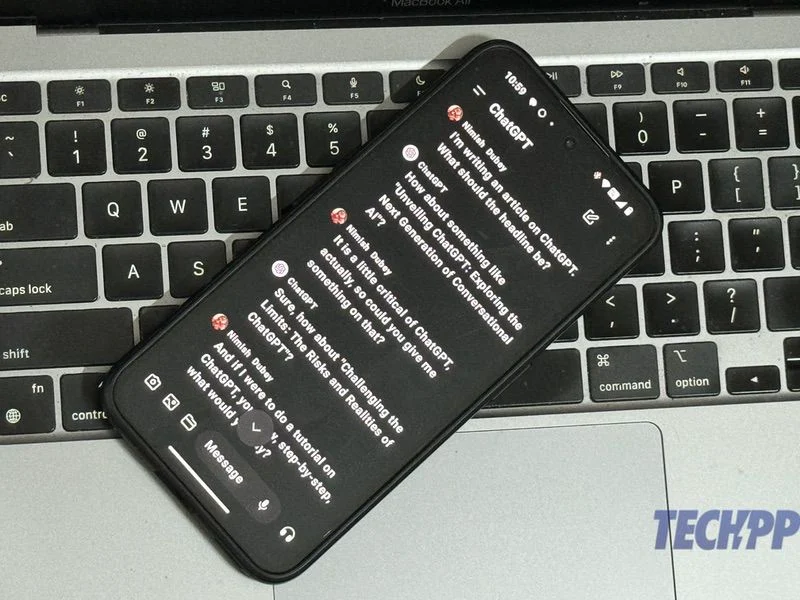
1 つ明確にしておきたいのは、Nothing Ear and Ear (1) で ChatGPT を使用した最初の体験は、非常に魔法のようなものでした。 通常の Google アシスタントよりも生き生きとした音声の仮想アシスタントとほぼ会話を行うことができるというアイデア全体が素晴らしかったです。
たとえば、ChatGPT にニュースの見出しを尋ねると、機械的に聞こえない方法で読み上げられる、とても詳細な回答が得られました。 また、インドの選挙の進捗状況や次期iPhoneの噂についても非常に良い反応を得ることができました。 確かにとてもクールです。 4 つの音声から選択することもできます。ChatGPT がアシスタントとして最も気に入っている点は、実際に会話用に設計されていることです。 ヒンディー語でも見事に機能し、ピクルスを作るための素晴らしいレシピが得られました。 私たちは記事の見出し候補を尋ねさえしましたが、その返答は、差し迫った失業の恐怖で私たちの心を満たしました(編集者への注:私たちはもっと良い見出しを作ると約束します!)。

しかしその後、問題が明らかになり始めました。 電話の多くの部分を音声で自由に使える Google アシスタントとは異なり、ChatGPT は非常に制限されています。 ChatGPT を使用して、電話をかけたり、曲を再生したり、メッセージを作成したりすることはできません。これは、Google アシスタントを使用すると簡単に実行できます。 現在地を入力すると、ルートをナビゲートしてもらうことができますが、道順は非常に不安定になる可能性があります。ChatGPT に地下鉄を使って近くの駅に行く方法を尋ねたところ、非常に一般的な道順が得られました。絶対に役に立たないこと。 Google アシスタントの鮮明で直接的な応答とはまったく異なります。
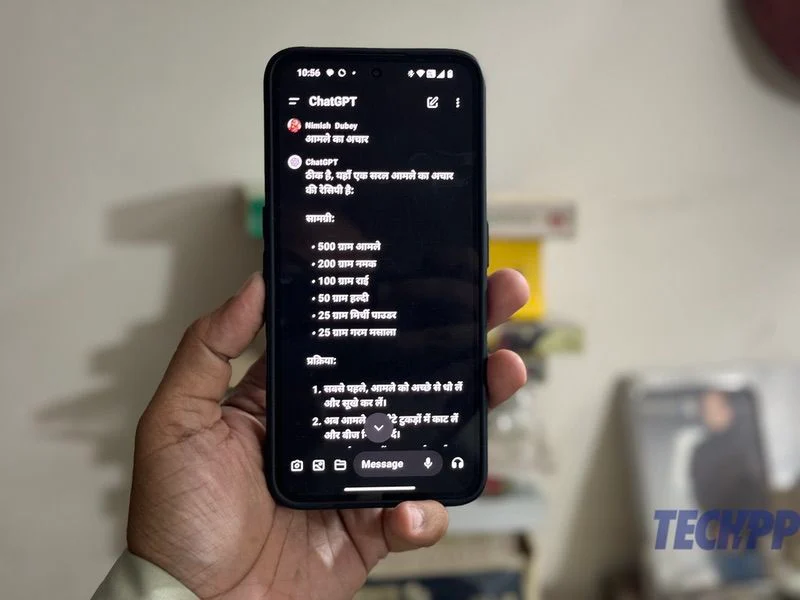
そして、これが TWS 上の仮想アシスタントとしての ChatGPT の有用性が全面的に発揮されるところだと私たちは考えています。 これは AI のせいではなく、AI が使用されているデバイスのせいです。
PC では、ChatGPT は、大量のコンテンツを提供し、質問に対する詳細な回答を提供できる調査および執筆ツールとして最高の性能を発揮します。 しかし、実際に TWS について研究していますか? どちらかというと、TWS のアシスタントは、私たちの多くにとって一種のハンズフリー電話として機能する傾向があり、電話が近くにない場合や手がふさがっている場合でも、電話にアクセスしていくつかのコマンドを実行できるようになります。ジョギング中やドライブ中。 TWS のアシスタントの最も一般的な用途の 1 つは、電話に手を伸ばさずに簡単に電話をかけることです。これは、ChatGPT をアシスタントとして使用している場合、現時点では不可能です。
そしてもちろん、無料の ChatGPT アカウントを使用している場合は、恐ろしい「レート制限」に達したために応答が得られない可能性にも対処する必要があります。 また、Google アシスタントのように、ChatGPT を通じて家庭用スマート デバイスを制御できる可能性はまったくありません。
現時点では、Google アシスタントの勝利です。
結論として、ChatGPT を NothingTWS のデフォルトのアシスタントとして維持するつもりですか? そうですね、そのクールさと AI の魔法にもかかわらず、私たちはそうではありません。 理由は簡単です。あらゆるチャットが私たちの個人的なオーディオの世界に入り込むと、かなりの機能が残されてしまうからです。
完璧な世界では、特別なジェスチャーや TWS のボタンを使用して、TWS を Google アシスタントから ChatGPT にシームレスに切り替えることができるでしょう。あるいは、一方のイヤホンから ChatGPT を呼び出し、もう一方のイヤホンから Google アシスタントを呼び出すこともできるでしょう。 しかし、それが実現するまでは、チャットよりも古き良き機能を選択します。 質問に対して詳細な答えが得られるのは素晴らしいことですし、そのテーマについて会話を続けることができるのも楽しいですが、いくつかの単語を発声するだけで、曲を再生したり、電話をかけたり、場所への適切な道順を取得したりできることも重要です。ずっと涼しいです。
現時点では、Google アシスタントが Nothing のイヤホンにおけるアシスタントの戦いに勝利しています。 しかし、私たちはすでに、Nothing のイヤホンで ChatGPT と Google アシスタントの両方を使用できるソフトウェア ソリューションを考案するよう Carl Pei に請願しています。
